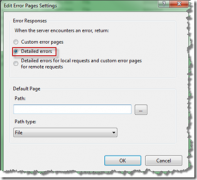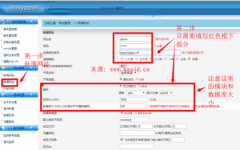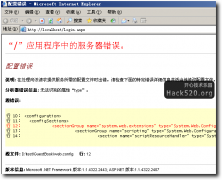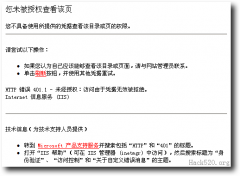IIS6上配置404页面的图文教程(url+文件)
首先先说明下消息类型: url 与 文件。
一般情况下如果选择了url那么返回的404页面是200状态(也就是返回给搜索引擎是正常存在的页面),而选择了文件那么才是告诉搜索页引擎没有找到页面,返回的是400页面内容,这样对搜索引擎来税具有较好的友好度,其实我们现在大多数都是使用文件格式。
推荐使用 文件啊
步骤/方法
打开IIS

找到你的网站,点右键,选择属性

选择“自定义错误”标签页,找到404的那一项,点“编辑属性”按钮

在“消息类型”里选“URL”,然后在下面的“URL”输入框里,填上你的404错误文件的路径。

在“消息类型”里如果是选“文件”,就在下面的“文件”输入框里,填上你网站的404页面所在硬盘的路径

然后一路“确定”就行了。